东芝移动硬盘插电脑上不显示硬盘 移动硬盘插上电脑显示不出来怎么解决
更新时间:2024-08-13 08:43:18作者:jiang
近年来移动硬盘已经成为人们日常生活中必不可少的存储设备,有时候我们会遇到一些问题,比如插上电脑后硬盘却无法显示出来。这种情况可能会让人感到困惑和焦虑,但是通过一些简单的方法和技巧,我们可以很容易地解决这个问题。接下来我们将会介绍一些解决移动硬盘无法显示的方法,希望能帮助大家顺利解决这一困扰。
方法如下:
1.第一步,检查下你的硬盘灯是否正常亮着。

2.第二步,如果灯亮着,那么试试换一根硬盘的数据线。

3.第三步,把你的硬盘插入到电脑。在桌面上右击此电脑,点击管理,如图所示。
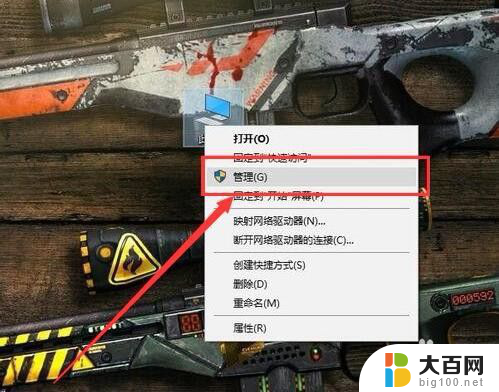
4.第四步,打开之后,点击左侧的磁盘管理,如图所示。
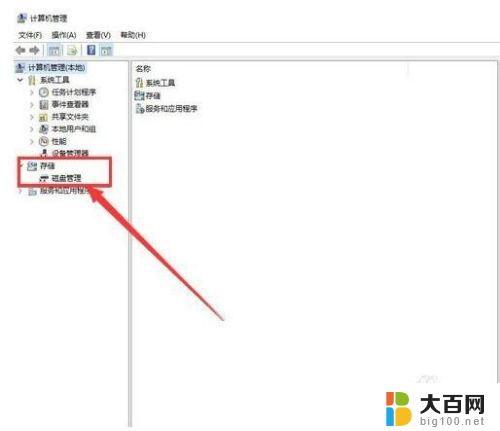
5.第五步,在无法正常显示的磁盘上右击。从弹出的菜单中选择“更改驱动器号和路径”。
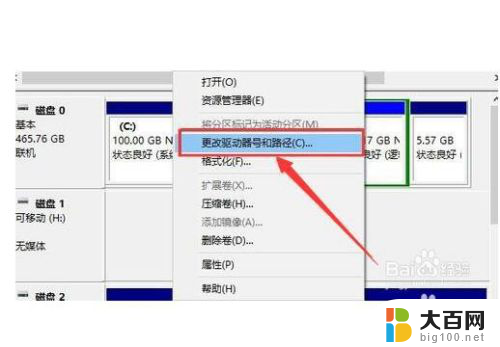
6.第六步,在打开的窗口中点击“添加”按钮。然后为当前分区指定一个“盘符”,并点击“确定”按钮。这样你的硬盘就可以正常显示了啦。
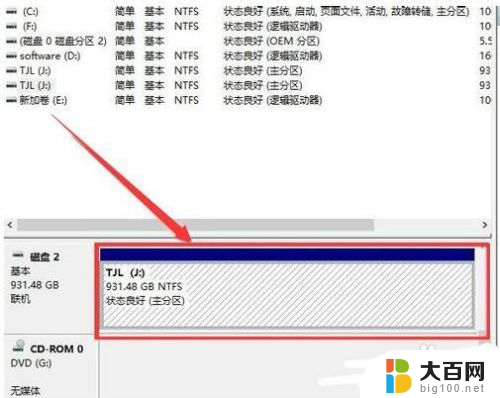
以上就是东芝移动硬盘插电脑上不显示硬盘的全部内容,如果你也遇到了同样的情况,请参照小编的方法来处理,希望对大家有所帮助。
东芝移动硬盘插电脑上不显示硬盘 移动硬盘插上电脑显示不出来怎么解决相关教程
- 移动硬盘连接成功但是不显示 移动硬盘插上电脑显示不出来怎么解决
- 移动硬盘插上去不显示盘 移动硬盘插上电脑没有显示盘符怎么办
- 硬盘插上右下角有显示但我的电脑没显示 移动硬盘插上电脑不显示怎么解决
- 笔记本电脑插移动硬盘无反应 移动硬盘插上电脑却不显示怎么办解决方法
- 移动硬盘插上去有声音但不显示盘 移动硬盘插入电脑没有盘符显示怎么办
- 插了移动硬盘不显示 移动硬盘插上去电脑无反应怎么解决
- 移动硬盘插上显示盘符打不开 电脑连接移动硬盘后没有显示盘符怎么办
- 新硬盘插上电脑不显示 为什么移动硬盘插上电脑没有显示
- 硬盘在windows不显示 怎样解决移动硬盘插上电脑不显示问题
- 硬盘插在电脑上显示无法访问 移动硬盘连接电脑后不显示如何解决
- 苹果进windows系统 Mac 双系统如何使用 Option 键切换
- win开机不显示桌面 电脑开机后黑屏无法显示桌面解决方法
- windows nginx自动启动 Windows环境下Nginx开机自启动实现方法
- winds自动更新关闭 笔记本电脑关闭自动更新方法
- 怎样把windows更新关闭 笔记本电脑如何关闭自动更新
- windows怎么把软件删干净 如何在笔记本上彻底删除软件
电脑教程推荐